docker容器管理ui有哪些
容器管理ui工具有:1、Portainer,是一个轻量级的基于Web的Docker管理GUI;2、Kitematic,是一个GUI工具,可以更快速、更简单的运行容器;3、LazyDocker,基于终端的一个可视化查询工具;4、DockStation,一款桌面应用程序;5、Docker Desktop,能为Docker设置资源限制,比如内存,CPU,磁盘镜像大小;6、Docui。
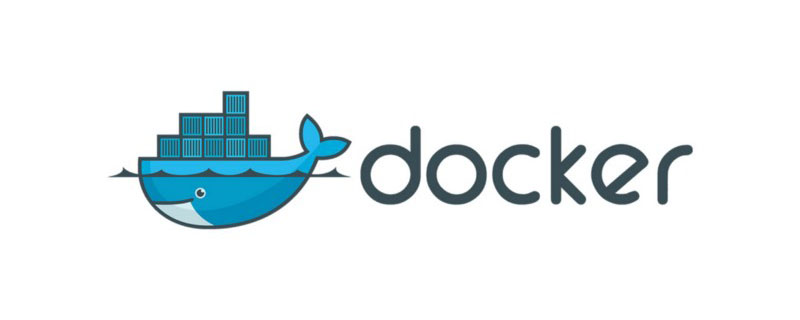
本教程操作环境:linux5.9.8系统、docker-1.13.1版、Dell G3电脑。
你是否还在大量控制台窗口中监控容器,还是对使用终端命令充满热情?而使用Docker的图形用户界面(GUI)工具,则可以更简单的对容器进行管理,并提高效率。而且它们都是免费的。
6款Docker容器管理GUI工具
1、Portainer
Portainer 是一个轻量级的基于Web的Docker管理 GUI ,可让你轻松管理不同的 Docker 环境(Docker 主机或 Swarm 群集)。它由可在任何 Docker 引擎上运行的单个容器组成,旨在使部署更简单 。
Portainer 是 DockerUI 的作者重新造的一个新轮子,DockerUI 只能用于单机,无法使用 docker 的swarm ,目前已停止开发。
官网 https://www.portainer.io
看看下图Portainer的Web UI界面
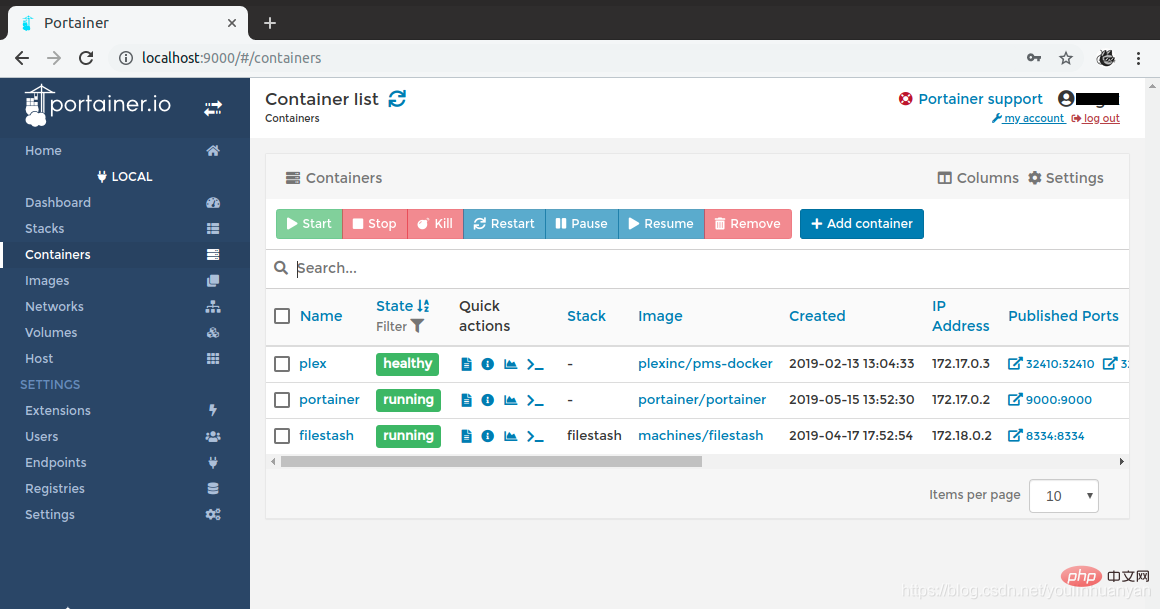
2、Kitematic
Kitematic 是一个 Docker GUI 工具,它可以更快速、更简单的运行Docker容器,现在已经支持 Mac /Windows/Linux。
搜索你需要的镜像,创建一个容器,你最好去Kitematic。Kitematic提供了基本的配置选项,但对于更高级的设置,你可能需要进入命令行。
官网 https://kitematic.com
github地址 https://github.com/docker/kitematic
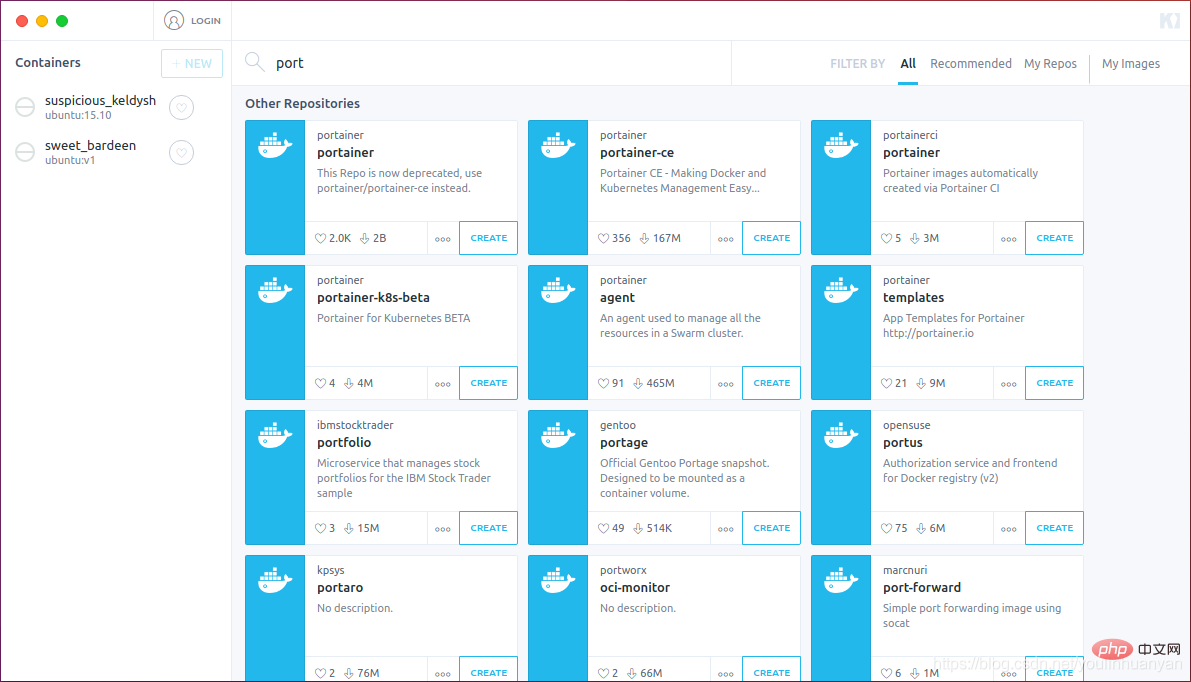
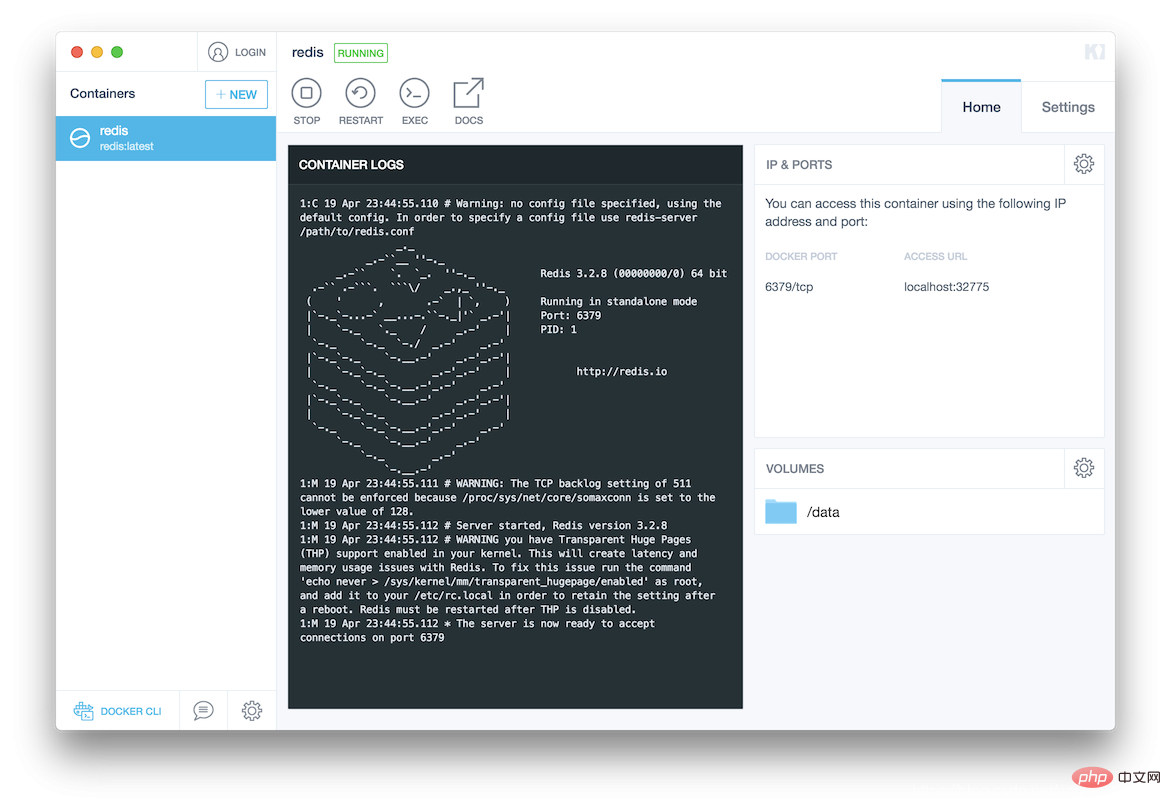
3、LazyDocker(UI终端)
LazyDocker 是基于终端的一个可视化查询工具,支持键盘操作和鼠标点击。
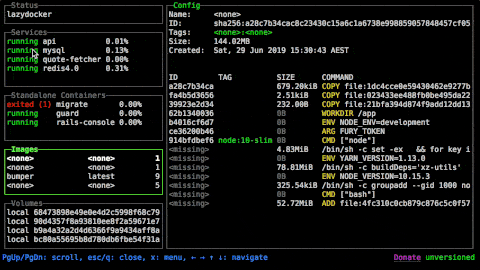
Lazydocker可以满足鼠标和键盘的接入。对于某些元素,上下文菜单可用,可以在其中找到所有带有快捷键的常用命令。而且不仅拥有基本的命令来操作容器,基本的统计信息,日志和检查,而且还具有基本功能。还可以使用图形显示主要指标,默认情况下有CPU和内存使用情况和进程。此外,还可以为几乎所有所需的指标进行配置。
对于选定的镜像,可以查看Dockerfile中运行时执行的命令以及继承的层。除了修改可用命令和添加新命令之外,还提供了对未使用的容器,镜像,卷的清理。
Lazydocker提供极简的终端界面,对一些不太复杂的项目确实很有帮助。
4、DockStation
DockStation是一卷桌面应用程序,支持Linux、Mac、Windows操作系统。
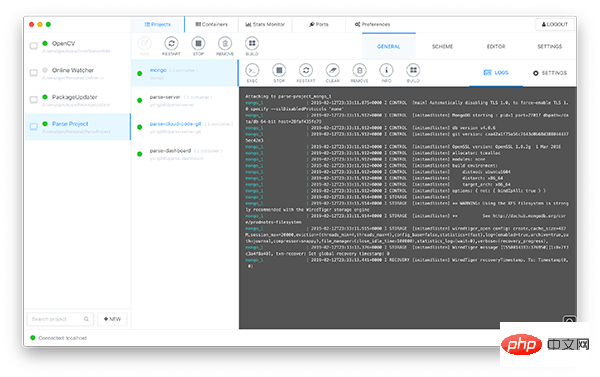
DockStation免费的全功能桌面应用程序,可满足你使用docker和docker-compose。可以通过docker-compose.yml使用本机Docker Compose CLI命令帮助生成一个干净的本机文件,甚至在应用程序外部也可以使用。它还可以帮助管理容器和服务,包括远程和本地的容器,并对其进行监控,比如日志监控,搜索日志,分组,运行工具以及获取容器信息。还有其他工具可用于对容器资源进行通用,多个和单个的监控。
使用DockStation,可以轻松跟踪CPU,内存,网络I/O的使用情况和开放端口。所有工作都可以组织成项目,可以在其中检查每个容器的状态,构建图形化的方案,能够可视化项目中的每个镜像以及它们之间的关系。此外,DockStation在Docker Hub上十分的受欢迎。
5、Docker Desktop
Docker Desktop是一款桌面应用程序,由于Docker-toolbox(带有Kitematic)已被弃用,建议所有用户在Mac上使用Docker Desktop,在Windows上使用Docker Desktop。
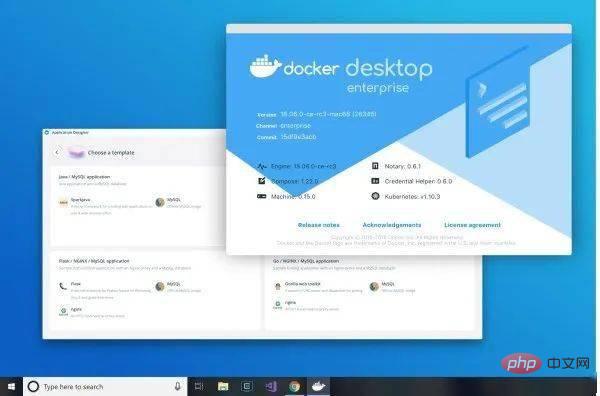
该工具能够为Docker设置资源限制,比如内存,CPU,磁盘镜像大小,文件共享,代理和网络等,配置Docker引擎,命令行和Kubernetes。
使用仪表板,不仅可以使用基本的容器操作,还可以查看日志,基本统计信息并检查容器。所有这些都可以通过上下文菜单或状态栏中的指示器来调用。
6、Docui
Docui也是一款UI终端,支持Mac、Linux操作系统。要求GO 1.11.4以上版本,Docker引擎在18.06.1以上,以及Git。
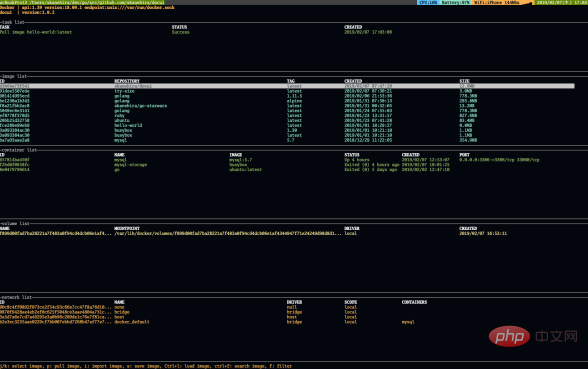
Docui是为了方便创建和配置新的容器/服务,可以在其中找到许多所有必要操作的键绑定。
可以使用镜像的搜索、保存导入、检查过滤等;容器的创建删除、启动停止、检查和重命名等;卷的创建和删除、检查和过滤,以及网络的删除等功能。
推荐学习:《docker视频教程》
以上是docker容器管理ui有哪些的详细内容。更多信息请关注PHP中文网其他相关文章!

热AI工具

Undresser.AI Undress
人工智能驱动的应用程序,用于创建逼真的裸体照片

AI Clothes Remover
用于从照片中去除衣服的在线人工智能工具。

Undress AI Tool
免费脱衣服图片

Clothoff.io
AI脱衣机

AI Hentai Generator
免费生成ai无尽的。

热门文章

热工具

记事本++7.3.1
好用且免费的代码编辑器

SublimeText3汉化版
中文版,非常好用

禅工作室 13.0.1
功能强大的PHP集成开发环境

Dreamweaver CS6
视觉化网页开发工具

SublimeText3 Mac版
神级代码编辑软件(SublimeText3)

热门话题
 docker desktop怎么用
Apr 15, 2025 am 11:45 AM
docker desktop怎么用
Apr 15, 2025 am 11:45 AM
如何使用 Docker Desktop?Docker Desktop 是一款工具,用于在本地机器上运行 Docker 容器。其使用步骤包括:1. 安装 Docker Desktop;2. 启动 Docker Desktop;3. 创建 Docker 镜像(使用 Dockerfile);4. 构建 Docker 镜像(使用 docker build);5. 运行 Docker 容器(使用 docker run)。
 docker版本怎么看
Apr 15, 2025 am 11:51 AM
docker版本怎么看
Apr 15, 2025 am 11:51 AM
要获取 Docker 版本,您可以执行以下步骤:运行 Docker 命令“docker --version”来查看客户端和服务器版本。对于 Mac 或 Windows,还可以通过 Docker Desktop GUI 的“版本”选项卡或“关于 Docker Desktop”菜单查看版本信息。
 docker怎么创建镜像
Apr 15, 2025 am 11:27 AM
docker怎么创建镜像
Apr 15, 2025 am 11:27 AM
创建 Docker 镜像步骤:编写包含构建指令的 Dockerfile。在终端中构建镜像,使用 docker build 命令。标记镜像,使用 docker tag 命令分配名称和标签。
 docker镜像源怎么换国内
Apr 15, 2025 am 11:30 AM
docker镜像源怎么换国内
Apr 15, 2025 am 11:30 AM
可切换到国内镜像源,步骤如下:1. 编辑配置文件 /etc/docker/daemon.json,添加镜像源地址;2. 保存退出后,重启 Docker 服务 sudo systemctl restart docker,即可提升镜像下载速度和稳定性。
 docker镜像怎么保存
Apr 15, 2025 am 11:54 AM
docker镜像怎么保存
Apr 15, 2025 am 11:54 AM
在 Docker 中保存镜像,可以使用 docker commit 命令创建新的镜像,包含指定容器的当前状态,语法为:docker commit [选项] 容器ID 镜像名称。要保存镜像到仓库,可以使用 docker push 命令,语法为:docker push 镜像名称[:标签]。要导入已保存的镜像,可以使用 docker pull 命令,语法为:docker pull 镜像名称[:标签]。
 docker容器名称怎么查
Apr 15, 2025 pm 12:21 PM
docker容器名称怎么查
Apr 15, 2025 pm 12:21 PM
可以通过以下步骤查询 Docker 容器名称:列出所有容器(docker ps)。筛选容器列表(使用 grep 命令)。获取容器名称(位于 "NAMES" 列中)。
 docker怎么搭建私有仓库
Apr 15, 2025 am 11:06 AM
docker怎么搭建私有仓库
Apr 15, 2025 am 11:06 AM
您可以构建 Docker 私有仓库以安全地存储和管理容器镜像,提供严格的控制和安全性。步骤包括:创建存储库、授予访问权限、部署仓库、推送镜像和拉取镜像。优点包括安全性、版本控制、减少网络流量和定制化。







